Widget "Liste" (Legacy)
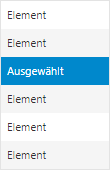
Das Widget "Liste" ermöglicht es Ihnen, jeden Datensatz in einer einzelnen Spaltenlistenansicht anzuzeigen. Die Liste unterstützt viele verschiedene Arten, einzelne Spalten zu rendern, einschließlich Farbkontexte und Bilder in einer Zelle. Sie können Folgendes über die Eigenschaften des Widgets "Liste" konfigurieren: einfachen Rendering-Typ, anzuzeigende Spalte und Statusformatierung. Sie können die Liste so konfigurieren, dass sie als einfaches Listenfeld, Kombinationsfeld Dropdown-Listenfeld oder Liste mit Optionsfeldern angezeigt wird.
Listenkonfiguration
Nachdem Sie einen Datendienst mit der Liste verknüpft haben, können Sie die Spalte wählen, die im Fensterbereich mit Widget-Eigenschaften angezeigt werden soll.
Um einen bestimmten Renderer für die Daten oder um Statusformatierung zu verwenden, klicken Sie auf die Schaltfläche Renderer und Status neben der Eigenschaft ListFormat. Für die angezeigte Spalte können Sie:
• den Renderer für die Zelle wählen (verwendet für die Verarbeitung spezieller Datentypen in den anzuzeigenden Daten).
• Stile wählen (feste Formatierung oder Statusformatierung).
• Wenn Sie einen festen (nicht dynamischen) Stil anwenden möchten, wählen Sie "Fester Stil" aus, und wählen Sie eine zuvor definierte Stildefinition. Wenn Sie dynamisch formatieren möchten (Farbkontext usw. auf Grundlage der Rückgabe von Daten in einer Zeile), wählen Sie die statusbasierte Formatierung.
Mit statusbasierter Formatierung können Sie einen Stil auf eine Zeile in der Liste auf Grundlage aller Spalten in dieser Zeile anwenden. So definieren Sie einen Statusformatierer:
1. Wählen Sie die Spalte aus, von der die Formatierung abhängig ist (jede Spalte im Datendienst für die Rückgabe).
2. Wählen Sie die Statusdefinition aus, die Sie für die angezeigte Spalte verwenden möchten (sollte dem Datentyp des abhängigen Felds entsprechen).
3. Übernehmen Sie die Standardwerte für die Statusdefinition, oder überschreiben Sie sie speziell für diese Listendefinition und dieses Rendering.
Kombinationsfeld
Das Kombinationsfeld ermöglicht es Ihnen, eine automatische Worterkennungssuche zu verwenden, um die Liste der Optionen in der Dropdown-Liste einzugrenzen. Die Eigenschaft Multiselect ermöglicht es Ihnen, Kontrollkästchen neben allen Listenelementen hinzuzufügen (Alternative zur Verwendung von STRG + UMSCHALT).
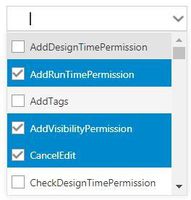
Die folgenden Stildefinitionen können mit dem Kombinationsfeld verwendet werden:
• ComboTextboxStyle
• ComboDropdownButtonStyle
Eigenschaftenname | Beschreibung | Basistyp | Standardwert | Bindung möglich? (J/N) | Lokalisierbar? (J/N) | ||||
|---|---|---|---|---|---|---|---|---|---|
CustomClass | Benutzerdefinierte CSS-Klasse für das oberste div-Element des Widgets. Mehrere Klassen können eingegeben werden, getrennt durch ein Leerzeichen. | STRING | N/A | J | N | ||||
ListFormat | Die Eigenschaft "ListFormat" wird verwendet, um einen bestimmten Renderer für die Daten anzuwenden und/oder einen festen Stil oder eine statusbasierte Formatierung auf die angezeigten Daten anzuwenden. | N/A | Renderer and State Value Formatting | N | N | ||||
MultiSelect | Ermöglicht es Ihnen, mehrere Elemente in der Liste auszuwählen. Kontrollkästchen werden zu jedem Listenelement hinzugefügt. | BOOLEAN | False | N | N | ||||
AutoSelectFirstRow | Erste Datenzeile automatisch auswählen, wenn der Datendienst geladen wird. | BOOLEAN | False | N | N | ||||
View | Bestimmt den Typ der Liste ("Liste", "Dropdown", "Kombinationsfeld" oder "Liste mit Optionsfeldern"). Das Kombinationsfeld ermöglicht es Ihnen, eine automatische Worterkennungssuche zu verwenden, um die Liste einzugrenzen. | STRING | Liste | N | N | ||||
WidthOfDropdownView | Breite (in Pixeln) der Dropdown-Ansicht. Der Dropdown-Teil des Widgets kann breiter als das Widget sein. | NUMBER | 110 | N | N | ||||
NumberOfItemsInDropdownView | Anzahl der Elemente, die in der Liste angezeigt werden (wenn in Dropdown-Ansicht). | NUMBER | 6 | N | N | ||||
NumberOfItemsPerPage | Ermöglicht das Festlegen der Anzahl der Elemente, die pro Seite in der Listenansicht "Kombinationsfeld" angezeigt wird. Geben Sie einen Wert ≤ 0 ein, um den Seitenumbruch zu deaktivieren. | NUMBER | 500 | N | N | ||||
TabSequence | Index des Widget in der Registerkartensequenz. | NUMBER | 0 | N | N | ||||
Alignment | Ausrichtung des Widgets ("Linksbündig", "Rechtsbündig" oder "Zentriert"). | STRING | Linksbündig | N | N | ||||
LabelAlignment | Ausrichtung der Beschriftung ("Links", "Rechts" oder "Mitte"). | STRING | Links | N | N | ||||
Data | Quelle der Daten für das Widget. | INFOTABLE | N/A | J | N | ||||
DisplayField | Infotable-Feld, das die anzuzeigenden Daten darstellt. | N/A | N/A | N | N | ||||
ValueField | Infotable-Feld, das den Wert darstellt. | N/A | N/A | N | N | ||||
EnableKeyboardSelections | Die Tastaturauswahl ist aktiviert. | BOOLEAN | True | N | N | ||||
TextIfNoSelection | Anzuzeigender Text, wenn nichts in der Liste ausgewählt wird. | STRING | N/A | N | J | ||||
TextIfNoSelectionType | Legt den im Eigenschaftsfeld "TextIfNoSelection" eingegebenen Text als Platzhalter oder bearbeitbaren Text im Mashup fest. | STRING | Bearbeitbar | N | N | ||||
ClearIfNoSelection | Löscht SelectedText, wenn nichts ausgewählt wird. | BOOLEAN | False | N | N | ||||
DisableSelectedStyle | Deaktiviert den Stil, der für jedes Kombinationselement gilt, das ausgewählt wird. | BOOLEAN | False | N | N | ||||
SelectedText | Infotable-Feldwert, der aktuell ausgewählt ist.
| STRING | N/A | J | N | ||||
SelectedItems | Infotable-Feldwerte, die aktuell ausgewählt sind.
| INFOTABLE | N/A | J | N | ||||
ListBackgroundStyle | Stil des Listenhintergrunds. | STYLEDEFINITION | N/A | N | N | ||||
ListItemStyle | Stil der Dropdown-Elemente. | STYLEDEFINITION | N/A | N | N | ||||
ListItemAlternateStyle | Stil der alternativen Zeilen im Dropdown. | STYLEDEFINITION | N/A | N | N | ||||
ListItemHoverStyle | Stil beim Zeigen mit der Maus auf die Elemente im Dropdown. | STYLEDEFINITION | N/A | N | N | ||||
ListItemSelectedStyle | Stil der ausgewählten Elemente im Dropdown. | STYLEDEFINITION | N/A | N | N | ||||
ListLabelStyle | Stil des Texts der Dropdown-Beschriftung, die über dem Kombinationsfeld angezeigt wird. | STYLEDEFINITION | N/A | N | N | ||||
ListFocusStyle | Stil des Textfelds, wenn es sich im Fokus befindet. | STYLEDEFINITION | N/A | N | N | ||||
ToolTipStyle | Stil des Tooltips bei Aktivierung. | STYLEDEFINITION | N/A | N | N | ||||
DropdownButtonStyle | Stil der Dropdown-Schaltfläche. | STYLEDEFINITION | N/A | N | N | ||||
DropdownStyle | Stil des Dropdown-Containers. | STYLEDEFINITION | N/A | N | N | ||||
DropdownSelectedStyle | Stil der Textfarbe des ausgewählten Elements. | STYLEDEFINITION | N/A | N | N | ||||
ComboTextboxStyle | Stil des Textfelds des Kombinationsfelds. | STYLEDEFINITION | N/A | N | N | ||||
ComboDropdownButtonStyle | Stil des Dropdown-Symbols des Kombinationsfelds. | STYLEDEFINITION | N/A | N | N | ||||
ComboItemHighlightedStyle | Hervorgehobener Stil des Kombinationselements. | STYLEDEFINITION | N/A | N | N | ||||
RowHeight | Höhe jeder Zeile zur Laufzeit. | NUMBER | 28 | N | N | ||||
TextVerticalAlignment | Ermöglicht die vertikale Ausrichtung des Textes in der Zeile. Der Standardwert ist 30, der für Schriftgrade kleiner als 14 px gilt. Für alle größeren Schriftgrade müssen Sie diesen Wert auf eine größere Einstellung anpassen, um sicherzustellen, dass der Text in der Zeile vollständig sichtbar ist.
| NUMBER | 30 | N | N | ||||
DoubleClicked | Ereignis. Das Ereignis "DoubleClicked" ermöglicht es Ihnen, das Datenobjekt mit einem einzelnen Mausklick auszuwählen, jedoch weiterhin einen Doppelklick für ein anderes Ereignis zu verwenden, wie Verknüpfen eines Doppelklicks, um einen Navigationslink auszulösen. | N/A | N/A | J | N | ||||
Label | Im Widget anzuzeigende Beschriftung. | STRING | N/A | J | J |